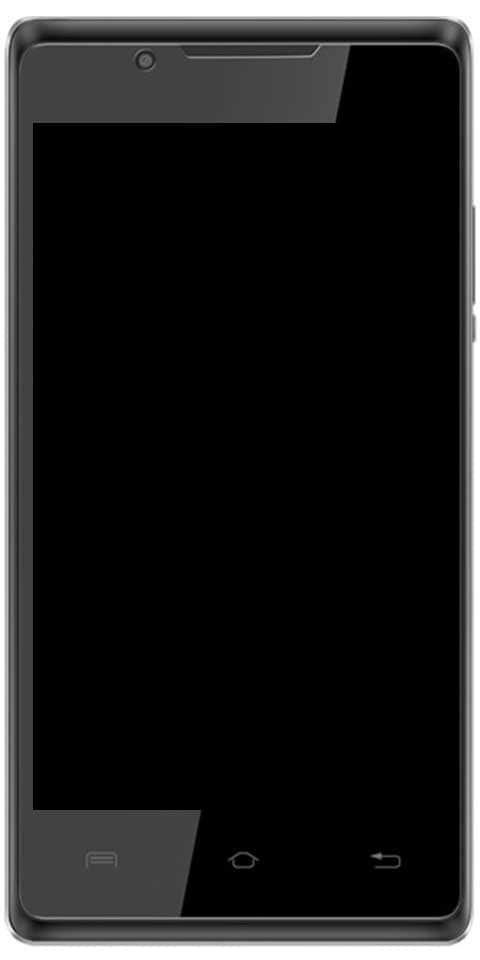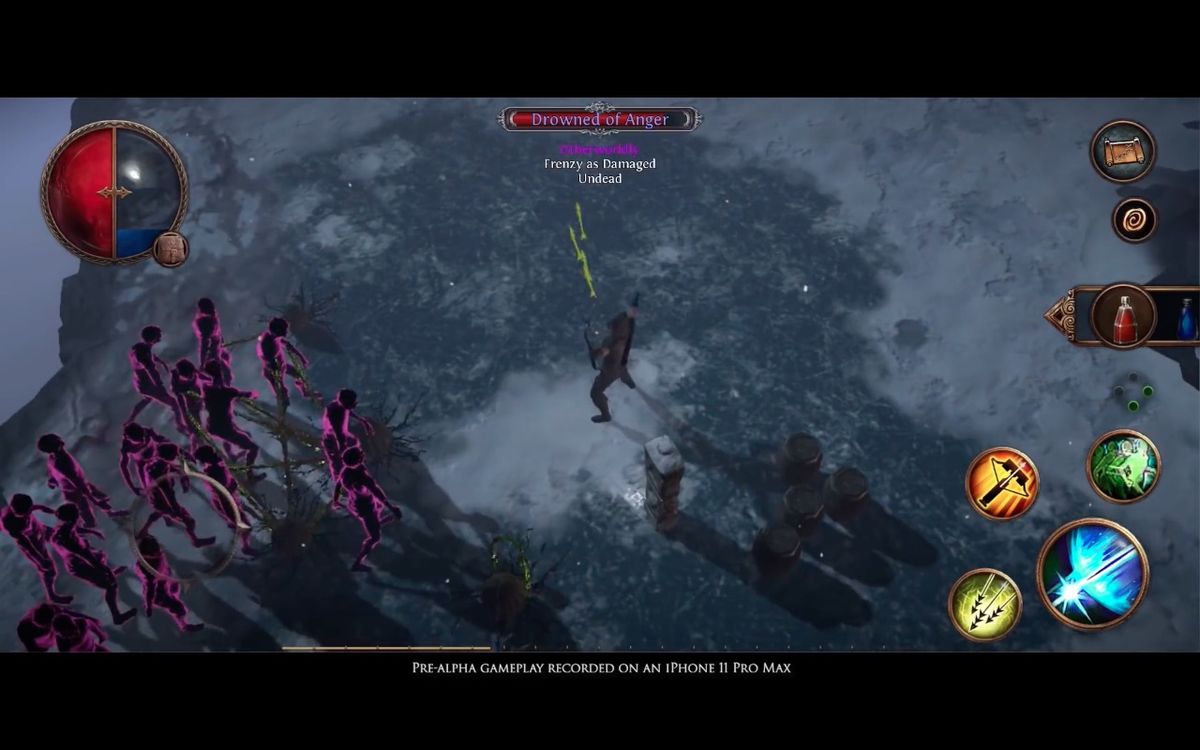Vartotojo vadovas Pažymėkite „Chrome“ aktyvų skirtuką
Ar kada bandėte paryškinti aktyvų „Chrome“ skirtuką? „Google Chrome“ leidžia tinkinti vartotojo sąsajos spalvas. Tai galite laisvai daryti ir tai yra greitas būdas sukurti „Chrome“ temą. Tačiau naršyklėje „Chrome“ tinkinimo įrankis leidžia pasirinkti vieną spalvą. Be to, jo atspalviai naudojami skirtukų juostai. Atrodo gerai, bet neabejotinai aktyvų skirtuką sunku atskirti nuo fone esančio.
Jei nesate specialiai prisirišęs prie temos ir tiesiog norite nurodyti aktyvų „Chrome“ skirtuką. Taigi tai patikrinti yra gana lengviau, tiesiog naudokitės tema „White & Black“.
kaip mesti daiktus į „Roblox 2018“
Pažymėkite „Chrome“ aktyvų skirtuką
Balta ir juoda tema yra „Google Chrome“ tema. Be to, tam tikrose dalyse tamsioje temoje skirtukų juostoje ir naujo skirtuko puslapyje yra juoda spalva. Bet jei kalbėsime apie aktyvų skirtuką, jame yra švarios baltos spalvos, kurią gana lengva atskirti nuo juodo fono skirtukų.
Tiesiog atsisiųskite juodai baltą temą iš „Chrome“ internetinė parduotuvė . Tai pakeis naršyklės išvaizdą, kai tik bus įdiegta.
Tai yra apie daugelį temų, kurias galite įdiegti, kad nurodytumėte aktyvų „Chrome“ skirtuką. Galite pereiti per kitas temas, kurios yra „Chrome“ internetinėje parduotuvėje. Kai kurios yra didelio kontrasto temos ir yra sukurtos šiam tikslui.
Jei turimos temos negali atlikti darbo arba vis tiek esate prisijungę prie konkrečios spalvos, kurią naudojate dabartinėje temoje. Tada visada galite susikurti savo temą. Pirmiau minėjome, kad juos sukurti yra gana lengva.
Paprasčiausiai sukurkite temą, kurios spalva bus tokia pati kaip dabartinės. Bet jūs galite jį naudoti tamsią arba šviesesnę spalvą aktyviam skirtukui. Tema negali būti įdiegta tokiu pačiu būdu, kai išsaugoma „Chrome“ žiniatinklio tema, tačiau ji veikia gana panašiai.
Prieš baigiant ...
„Chrome“ gana lengva modifikuoti temas. Bet tuo pačiu metu galite įdiegti tik vieną temą. Turiu omenyje, jei norite turėti įvairių temų rytui ir vakarui. Tada jūs ketinate juos pašalinti ir įdiegti kiekvieną dieną. Kurdami temą įsitikinkite, kad ji nėra per ryški, kad galėtumėte ją naudoti naktį. Vienas triukas yra užuot nurodžius skirtuką su įvairiomis spalvomis. Paprasčiausiai galite paryškinti spalvą, kurioje rodomas skirtuko pavadinimas. Spalva, kurią galima nustatyti, dabar kontrastuoja su skirtuko spalva.
Išvada:
Čia yra visa informacija apie „Paryškinti aktyvų skirtuką„ Chrome ““. Ar kada nors susidūrėte su problemomis paryškindami „Chrome“ skirtuką Aktyvus? Ar mūsų pasiūlymai padėjo išspręsti problemą? Ar radote kitų sprendimų, kurių negalime aptarti šiame straipsnyje? Praneškite mums savo mintis žemiau esančiame komentarų skyriuje!
Iki tada! Ramybė lauke 🥰
ugniasienė neįsišaknijusiam „Android“
Taip pat skaitykite: